您现在的位置是:主页 > 电脑维修 > 硬盘故障 >
win10电脑休眠待机后无法唤醒固态硬盘如何解决
发布时间:2020-09-15 04:48:29所属栏目:硬盘故障 已帮助人编辑作者:深圳it外包
大家都知道当win10系统进入休眠待机的时候,会自动将固态硬盘也关闭,通常唤醒后就又可以正常使用,可是有些用户却遇到休眠待机后无法唤醒固态硬盘的现象,这是怎么回事呢,快随系统城小编来看看详细的解决方法吧。
推荐:win10旗舰版系统下载
具体解决方法:
1、首先在开始菜单中,打开【设置】。

2、然后在打开的窗口中,选择【系统】项目。

3、然后在【电源和睡眠】界面中。找到【其他电源设置】进入。

4、点击在你首选计划后面的【更改计划设置】。

5、然后点击下方的这个【更改高级电源设置】。
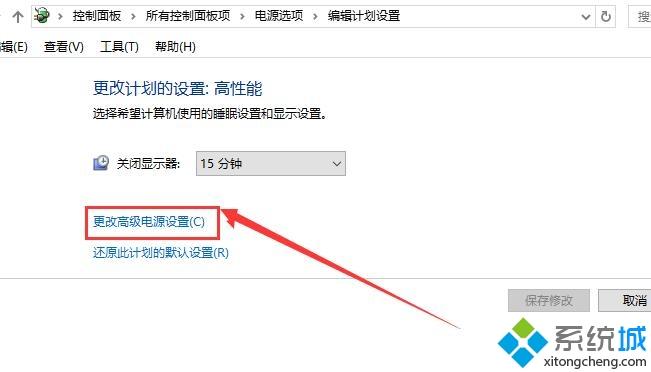
6、然后有个硬盘选项,将在此时间后关闭硬盘更改为【从不】。然后应用确定。

以上给大家介绍的就是win10电脑休眠待机后无法唤醒固态硬盘的解决步骤,希望上面的图文步骤可以帮助到大家。
以上就是罗湖电脑维修为您提供win10电脑休眠待机后无法唤醒固态硬盘如何解决的解读,本文章链接: http://www.crm2008.net/dnwx/ypgz/27323.html 欢迎分享转载,更多相关资讯请前往硬盘故障
相关文章
企业IT外包服务

万通大厦笔记本电脑维修:蔡屋围发展大厦,百汇大厦,北京大厦电脑网络维护

深圳龙岗布吉it外包公司:10年电脑网络维修经验,专注中小企业it外包

红岭北地铁站附近电脑维修公司:深爱大厦附近光纤小区IT外包公司

深圳电脑网络维修公司:企业单位上门电脑维修费用一般多少钱

深圳罗湖笋岗地铁站附近宝能大厦办公室网络综合布线方案

天地大厦小公司网络维护外包:红桂大厦,银荔大厦,茂源大厦网络组建与维护

东门老街网络维护外包:金城大厦,湖溪大厦,湖晖大厦,鸿基大厦网络维护服务

深圳上门维修电脑怎么收费,南山电脑公司收费报价

罗湖水贝珠宝园it外包公司_水贝地铁站附近_万山珠宝园电脑网络维护

深药大厦电脑维修IT外包公司:万乐大厦附近一致药业大厦服务器维护公司

罗湖it外包公司:企业50台电脑外包维护费

100台电脑外包价格表,福田it外包公司方案收费标准

罗湖深业泰富广场招商中环红岭地铁站附近网络监控布线维护

80台单位电脑外包价格,龙岗it外包公司收费标准

办公室30台电脑网络综合布线方案_30个点布线方案收费
扫码关注
- 专注IT行业,10年IT行业经验





